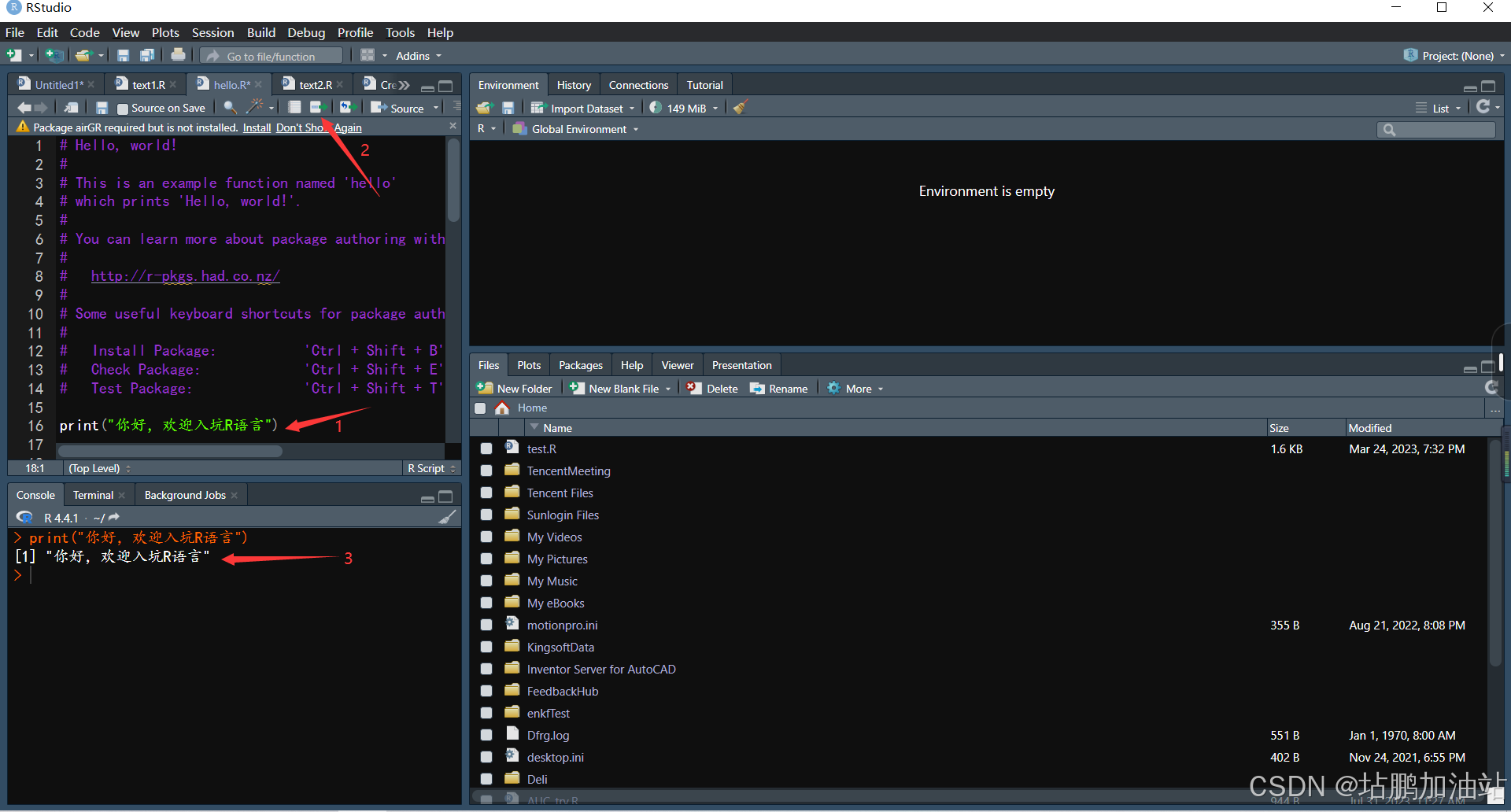2.1 RStudio的介绍
RStudio 是一种集成开发环境 (Integrated Development Environment, IDE),主要用于 R 语言的开发和数据分析。它为 R 语言的使用者提供了一系列便捷的工具和功能,使得编写、调试和执行 R 代码变得更加高效和直观。以下是对 RStudio 主要功能和特点的详细介绍:
1. 界面组成
RStudio 的界面主要分为四个区域,每个区域都有其特定的功能。
2. 数据导入与管理
RStudio 提供了强大的数据导入工具。你可以通过 GUI 操作,从 CSV、Excel、数据库等各种文件格式导入数据。此外,RStudio 的数据查看器可以方便地浏览和编辑数据集,特别适合处理大型数据集。
3. 数据可视化
RStudio 与 R 的图形系统无缝集成,包括基础图形系统、ggplot2 和 lattice 等包的使用。在 RStudio 中生成的图形可以直接显示在 Plots 窗口中,并且支持导出为各种格式,如 PNG、PDF 等。
4. 版本控制
RStudio 内置了对 Git 和 SVN 的支持,方便用户进行版本控制。你可以在 RStudio 内部完成代码的提交、拉取和合并等操作,大大提升了代码管理的效率。
5. 项目管理
RStudio 支持项目 (Project) 的概念。通过创建项目,你可以将相关的代码、数据和输出文件组织在一个工作目录中。这种方式有助于保持工作井井有条,特别是在处理多个数据分析任务时。
6. 包管理
RStudio 提供了直观的包管理工具。你可以轻松地安装、更新和卸载 R 包,并查看包的文档和帮助信息。此外,RStudio 还支持用户开发自己的 R 包,提供了打包和测试工具。
7. 调试功能
RStudio 提供了强大的调试功能,包括设置断点、单步执行、查看变量值等。这些功能使得定位和修复代码中的错误变得更加容易。
8. Markdown 支持
RStudio 支持 R Markdown,一种用于编写动态报告的格式。通过 R Markdown,你可以将 R 代码与文本、图表结合,生成 HTML、PDF 或 Word 格式的报告。这对于报告生成、文档编写和重现性研究非常有用。
9. 扩展性
RStudio 支持插件和扩展包的开发,你可以根据需求安装各种扩展功能。比如 Shiny 应用的开发工具、Rcpp 的 C++ 扩展等,都可以通过 RStudio 实现。
10. 云服务
除了桌面版,RStudio 还提供了云端服务(RStudio Cloud)。通过 RStudio Cloud,用户可以在云端使用 RStudio,而无需在本地安装软件。这对于教学、协作和跨平台开发非常方便。
11. 跨平台支持
RStudio 是跨平台的,支持 Windows、macOS 和 Linux 操作系统。无论你使用哪个平台,RStudio 都能提供一致的开发体验。
12. 社区与支持
RStudio 拥有一个活跃的用户社区和广泛的资源支持。官方提供了丰富的教程、文档和视频课程,同时还有大量的第三方资源可以帮助用户提升技能。
13. 商业版
除了免费的开源版本,RStudio 还提供了商业版,包含更多高级功能和企业级支持,如 RStudio Server Pro 和 RStudio Connect,适合大型团队和企业环境使用。
总结:RStudio 是一个功能强大、用户友好的开发环境,尤其适合数据科学、统计分析和报告生成。它不仅简化了 R 语言的使用,还提供了丰富的工具和功能,帮助用户更高效地完成各种数据分析任务。无论你是 R 语言的新手还是有经验的开发者,RStudio 都是一个值得使用的开发工具。
2.2 RStudio的下载
RStudio的下载官网:Download RStudio - Posit
进入页面,点击 右上角的DOWNLOAD RStudio
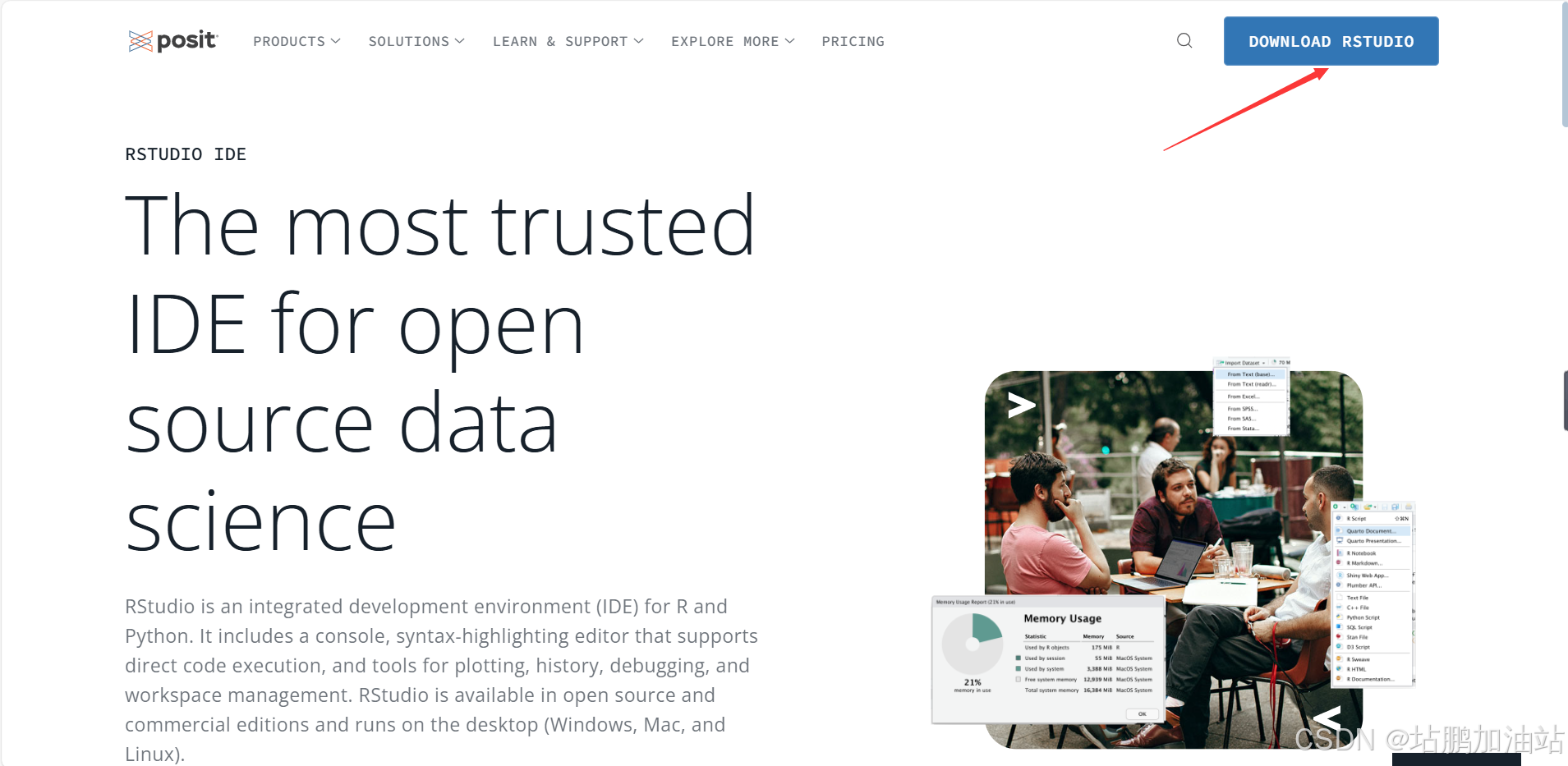
继续点击DOWNLOAD RStudio
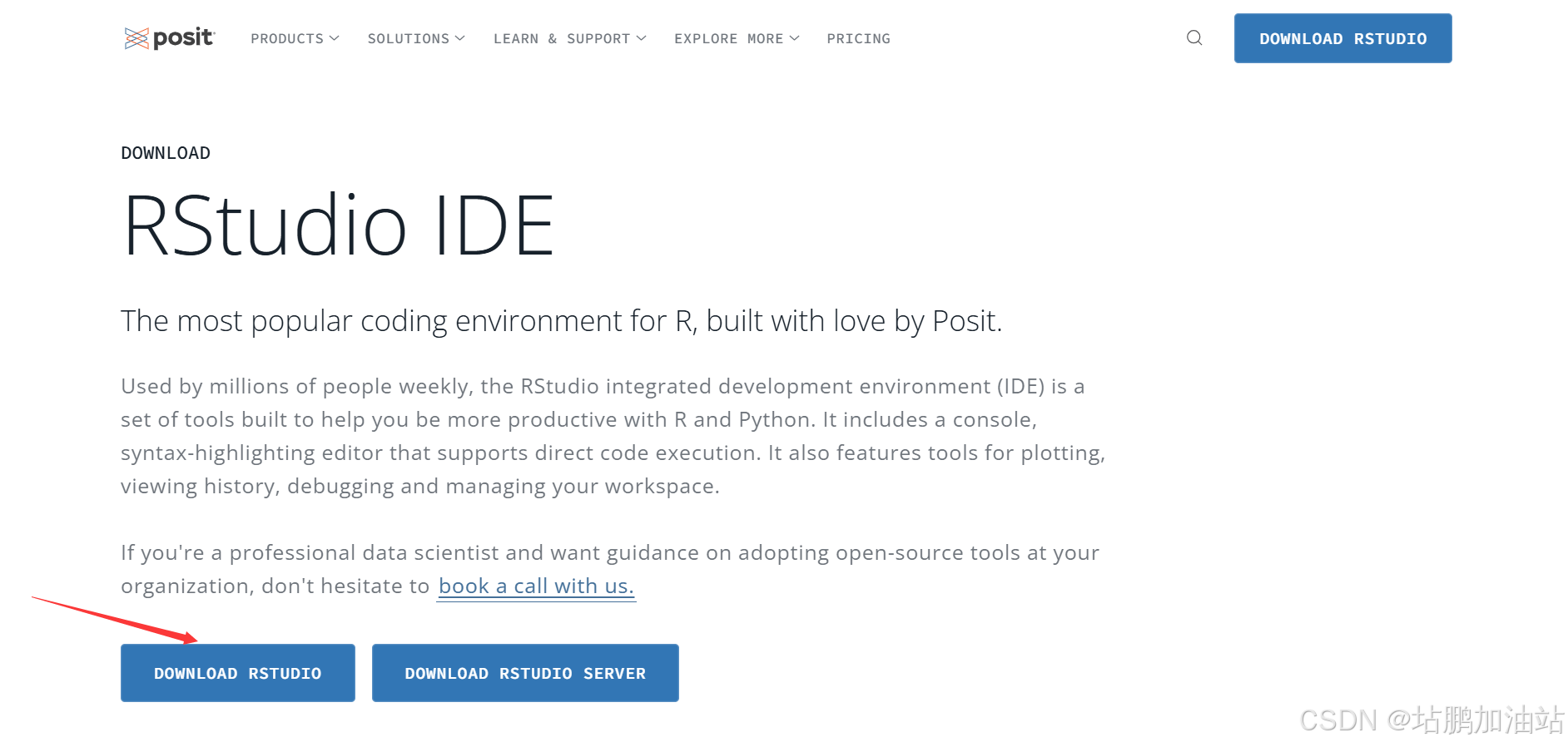
如果已经下载和安装了R的话,直接点击DOWNLOAD RStudio DESKTOP FOR WINDOWS
(如果还没下载和安装R,可翻看上一节学习R的下载和安装)
2.3 RStudio的安装
点击下载好的程序文件,进入安装向导

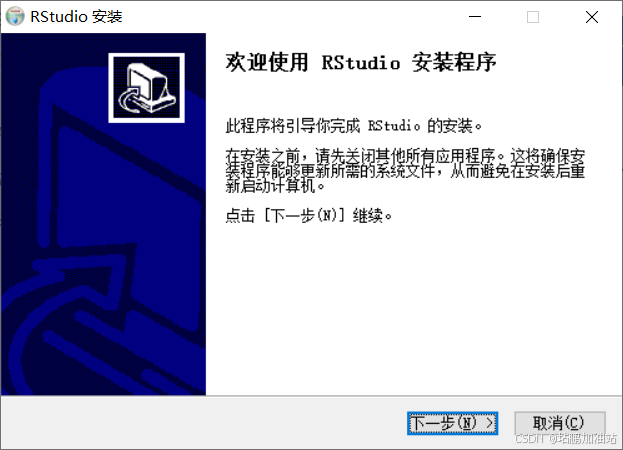
选择RStudio的安装路径:
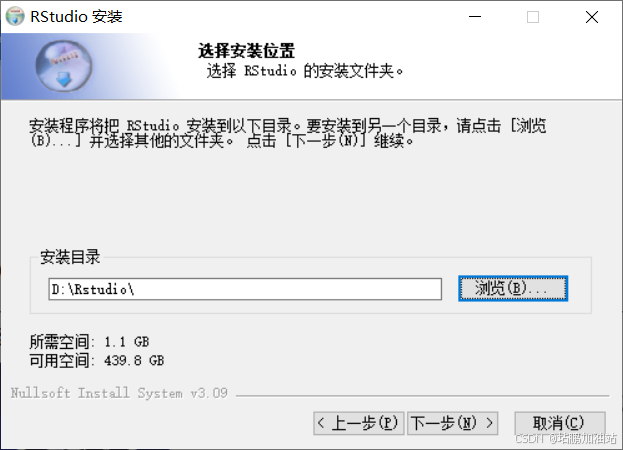
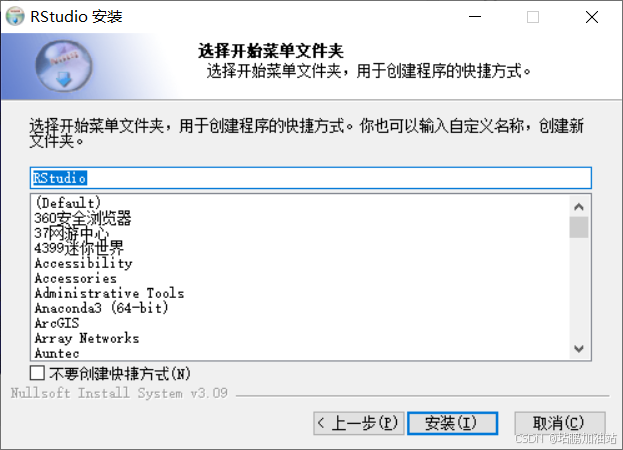


安装完成,可在最近添加里寻找RStudio并打开:

RStudio 的界面主要分为四个区域,每个区域都有其特定的功能:
-
脚本编辑区(Source Pane): 这是编写 R 代码的主要区域。你可以在这里编写脚本、笔记、Markdown 文档等。支持语法高亮、代码补全和多标签编辑,方便管理和组织代码。
-
控制台(Console Pane): 控制台用于直接执行 R 代码。在这里,你可以立即看到代码执行的结果。控制台的交互性使得调试和尝试代码变得非常直观。
-
环境与历史记录(Environment/History Pane): 该区域显示了当前工作空间中的所有对象(如数据集、变量、函数等),并可以追溯你执行过的命令历史。通过这个区域,你可以方便地管理和查看数据。
-
文件、图形、包管理和帮助(Files/Plots/Packages/Help Pane): 这个区域提供了文件浏览、绘图输出查看、包管理和帮助文档等功能。在进行数据分析时,你可以方便地查看生成的图形、管理 R 包、以及查阅帮助文档。
1,在脚本编辑区输入
print("你好,欢迎入坑R语言") 2.点击运行按钮
3.在控制台出现
你好,欢迎入坑R语言
就正式开启你的R语言之旅啦